【ビジネス羅針盤 ステップメール】 オンラインマニュアル
Webへ名前
読者に送信した会員IDとステップメールのデータを照合して、該当する姓名やメールアドレスをWebページへ表示する機能です。
Webページで各読者の名前で話しかけるという使い方だけでなく、 例えば資料請求などの入力フォームに読者情報をあらかじめ表示しておくという使い方もできます。
【ビジネス羅針盤 ステップメール】と同じドメインにあるファイルへ挿入できます。
この機能は、Apacheの【mod_rewrite】機能(Rewrite)が使えるサーバー、 あるいはそれに替わるリダイレクト機能をサポートしているサーバーで使うことができます。 リダイレクト機能が使えるかどうかは、お使いのレンタルサーバーにお確かめください。
Webページで各読者の名前で話しかけるという使い方だけでなく、 例えば資料請求などの入力フォームに読者情報をあらかじめ表示しておくという使い方もできます。
【ビジネス羅針盤 ステップメール】と同じドメインにあるファイルへ挿入できます。
この機能は、Apacheの【mod_rewrite】機能(Rewrite)が使えるサーバー、 あるいはそれに替わるリダイレクト機能をサポートしているサーバーで使うことができます。 リダイレクト機能が使えるかどうかは、お使いのレンタルサーバーにお確かめください。
Webページへステップメールに登録された姓名・メールアドレスを挿入する
ステップメールの設定
-
【Webページ挿入】を開きます。
-
ステップメールに該当するデータがない場合に挿入する文字列を、【該当するデータがない場合の置換文字列】へ設定します。
読者情報は【ビジネス羅針盤 ステップメール】に登録されている全プラン(全ストーリ)から検索されます。
例えば、セミナー1から読者に送信したとしても、読者の検索は、セミナー1、セミナー2・・・と全てのプランを検索します。

-
ステップメールに該当するデータがあるけれど、姓名が空白だった場合に挿入する文字列を、【姓名が空白時の置換文字列】へ設定します。
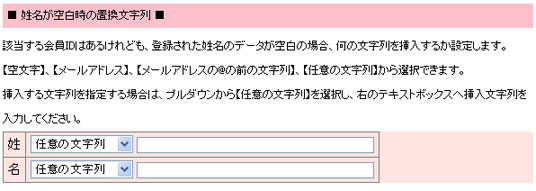
-
Webページのパスを設定します。
WebページのURLが【http://sample.desu/index.html】なら、【index.html】のあるパスを設定します。
URLではなく、ディレクトリパスを設定してください。【/home/public/web_id/sample.desu/】などです。
一応デフォルト値を表示していますが、正しく取得できているとは限らないので、必ず確認してください。FTPソフトなどから確認できます。

-
ステップメールをインストールしたパスを設定します。
【http://sample.desu/stepmail/】へインストールした場合は、【/stepmail/】と設定してください。
【http://sample.desu/】へインストールした場合は、【/】と設定してください。
一応デフォルト値を表示していますが、正しく取得できているとは限らないので、必ず確認してください。FTPソフトなどから確認できます。
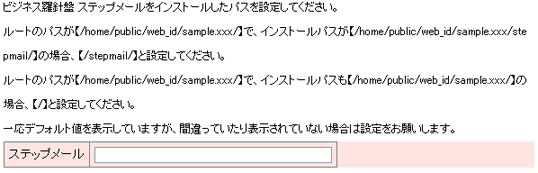
-
【置換情報を変更する】ボタンをクリックします。
Rewriteの設定
自分でRewriteを書く場合、Rewrite以外の方法を使ってリダイレクトする場合は【Rewrite以外の方法でリダイレクト】を参照してください。
-
【Webページ挿入】を開きます。
-
【表示ファイルの設定】へ姓名を挿入したいファイルのURLを設定します。
【http://sample.desu/web1.html】の場合、【web1.html】としてください。
【http://sample.desu/dir2/web2.html】の場合、【dir2/web2.html】としてください。
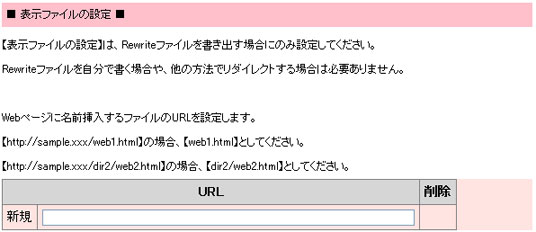
-
【ファイル情報を変更する】ボタンをクリックします。
-
【Rewriteファイルを書き出す】ボタンをクリックします。
-
【.htaccess】ファイルのダウンロードがはじまります。適当なディレクトリへ保存してください。
-
もしすでに【.htaccess】ファイルを作成して、サーバーにおいているならば、
作成した【.htaccess】ファイルの内容を既存の【.htaccess】ファイルに追加して、サーバーにアップロードしてください。
サーバーに【.htaccess】ファイルがない場合は、作成した【.htaccess】ファイルをそのままサーバーにアップロードしてください。
アップロードの場所は、ルート直下【http://sample.desu/】にお願いします。
ただし、サーバーによっては書き方やアップロードの場所が少し異なる場合があります。詳しくはサーバのマニュアルをご覧ください。
Rewrite以外の方法でリダイレクト
サーバーによっては、【mod_rewrite(Rewrite)】が使えないことがあります。
【mod_rewrite(Rewrite)】以外の方法でリダイレクトする場合の、リダイレクト先のサンプルです。
URL後ろのパラメータ(クエリ)も使用するので、リダイレクトに含めてください。
ステップメールのインストールディレクトリを【stepmail】とします。
【http://sample.desu/web1.html?kaiin_id=xxx】 は 【http://sample.desu/stepmail/page.php?url=web1.html&kaiin_id=xxx】へ
【http://sample.desu/dir2/web2.html?kaiin_id=yyy】 は 【http://sample.desu/stepmail/page.php?url=dir2/web2.html&kaiin_id=yyy】へ リダイレクトするように設定してください。
【mod_rewrite(Rewrite)】以外の方法でリダイレクトする場合の、リダイレクト先のサンプルです。
URL後ろのパラメータ(クエリ)も使用するので、リダイレクトに含めてください。
ステップメールのインストールディレクトリを【stepmail】とします。
【http://sample.desu/web1.html?kaiin_id=xxx】 は 【http://sample.desu/stepmail/page.php?url=web1.html&kaiin_id=xxx】へ
【http://sample.desu/dir2/web2.html?kaiin_id=yyy】 は 【http://sample.desu/stepmail/page.php?url=dir2/web2.html&kaiin_id=yyy】へ リダイレクトするように設定してください。
姓名・メールアドレスを表示したいWebページの作成
-
いつもの通りページを作成します。
-
姓を表示したい箇所に【%%sei_name%%】を
登録されている姓をそのまま表示したい場合は【%%sei_name_db%%】を(詳しくは【置換-件名-姓】を参照してください。)、
名を表示したい箇所に【%%mei_name%%】を
登録されている名をそのまま表示したい場合は【%%mei_name_db%%】を(詳しくは【置換-件名-姓】を参照してください。)、
メールアドレスを表示したい箇所に【%%mail_address%%】を
フリーフィールド1を表示したい箇所に【%%free1%%】を
フリーフィールド2を表示したい箇所に【%%free2%%】を
・
・
フリーフィールド10を表示したい箇所に【%%free10%%】を
入力して保存します。
-
いつものようにWebページをアップロードします。
Webページのファイルの文字コードと、メタタグの文字コードはきちんとそろえておいてください。異なっていると文字化けの原因になります。
姓名を表示したいURLを読者に送信する
【マガジン配信】と【ステップ配信】から姓名表示用のURLを読者に送信できます。
-
メール本文を作成します。
-
読者の姓名を挿入したいURLを会員IDを付加して設定します。
例えば、
http://sample.desu/page.html
へ読者からアクセスがあったとき、登録された姓名を表示したい場合は、
http://sample.desu/page.html?kaiin_id=%%kaiin_id%%
というURLを送信します。
つまり、URLに【?kaiin_id=%%kaiin_id%%】を付加します。
- 本文ファイルにURLを設定したら、後は【マガジン配信】と【ステップ配信】と同じ要領でメールを配信します。
